电脑开机蓝屏出现0x0000007b的解决教程
来源:Win7旗舰版
时间:2023-04-30 22:15:39 304浏览 收藏
小伙伴们对文章编程感兴趣吗?是否正在学习相关知识点?如果是,那么本文《电脑开机蓝屏出现0x0000007b的解决教程》,就很适合你,本篇文章讲解的知识点主要包括。在之后的文章中也会多多分享相关知识点,希望对大家的知识积累有所帮助!
电脑开机后就出现蓝屏代码为0x0000007b究竟是什么意思呢?0x0000007b算得上电脑突然蓝屏常见问题之一,导致这样情况的原因有几种,
1、重启电脑,在开机画面出现时,迅速按下F2或者DEL进到BIOS设置界面,并切换至“Devices”选择项。(不一样牌子的电脑上进到方式会不一样,大家可以去搜自己牌子的电脑如何进入bios)
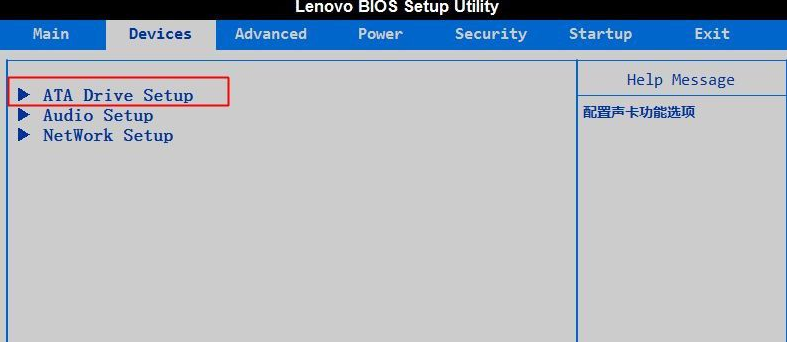
2、在“Devices”选择项界面将“ATADriveSetup”的硬盘模式修改为IDE,随后按下F10保存,稍后选择Y并回车保存设置,最后进行重启。
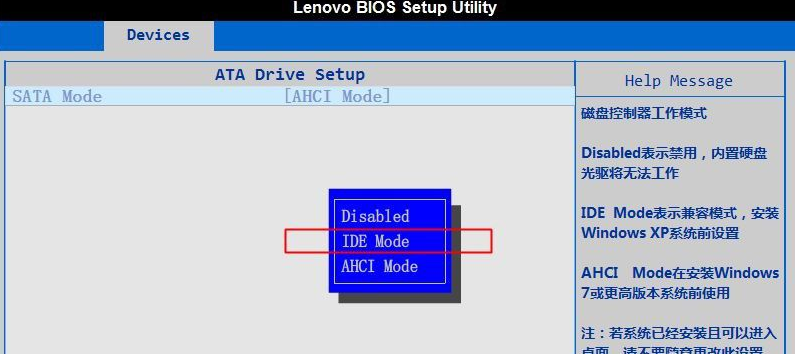
3、但是上面的方法有可能会影响电脑上的性能,因此成功开机后,同时按下“Win+R”打开“运行”窗口,输入“regedit”并回车打开注册表。
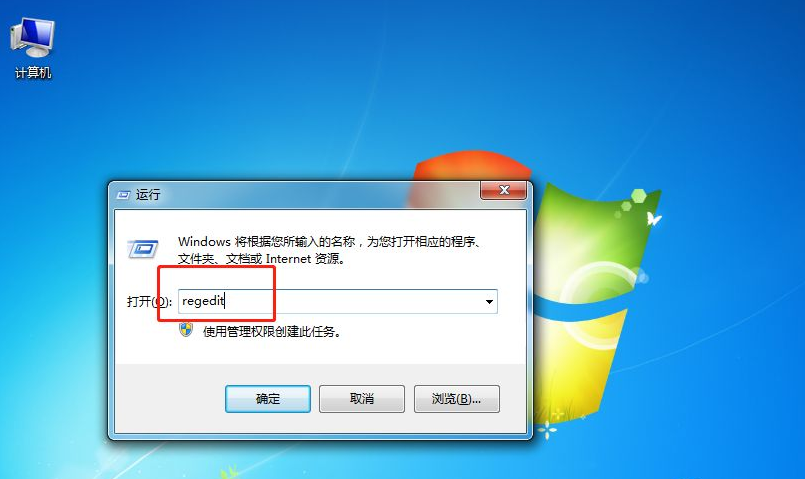
4、随后依照下列序列逐个展开【HKEY_LOCAL_MACHINE/System/CurrentControlSet/Services/Msahci】
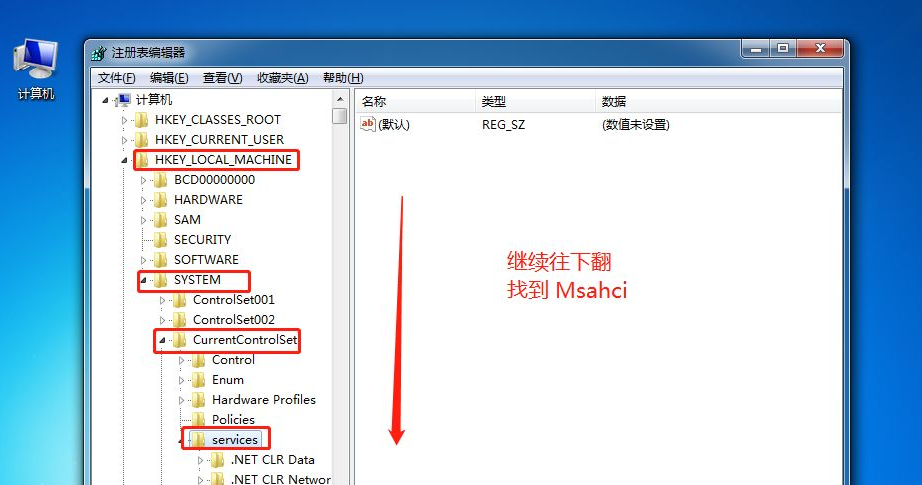
5、找到并点击Msahci,在右侧界面找到并双击“Start”
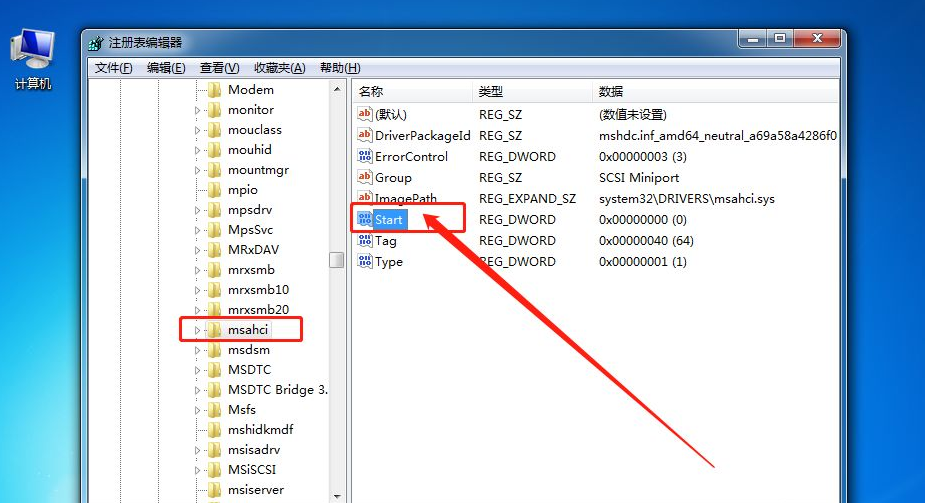
6、随后将“数值数据”修改为“0”,点击“确定”保存。关闭注册表编辑器,重启电脑,重启后等待系统自动安装ahci的驱动,安装完成后重启计算机即可。
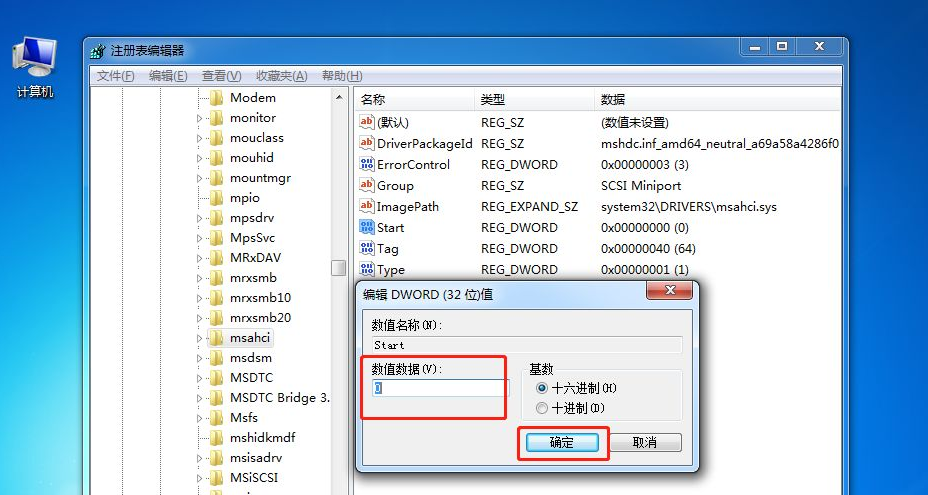
以上就是电脑上开机蓝屏出现0x0000007b的解决教程啦,希望能帮助到大家。
今天带大家了解了的相关知识,希望对你有所帮助;关于文章的技术知识我们会一点点深入介绍,欢迎大家关注golang学习网公众号,一起学习编程~
-
501 收藏
-
501 收藏
-
501 收藏
-
501 收藏
-
501 收藏
-
479 收藏
-
193 收藏
-
140 收藏
-
216 收藏
-
310 收藏
-
480 收藏
-
283 收藏
-
209 收藏
-
300 收藏
-
217 收藏
-
425 收藏
-
288 收藏
-

- 前端进阶之JavaScript设计模式
- 设计模式是开发人员在软件开发过程中面临一般问题时的解决方案,代表了最佳的实践。本课程的主打内容包括JS常见设计模式以及具体应用场景,打造一站式知识长龙服务,适合有JS基础的同学学习。
- 立即学习 543次学习
-

- GO语言核心编程课程
- 本课程采用真实案例,全面具体可落地,从理论到实践,一步一步将GO核心编程技术、编程思想、底层实现融会贯通,使学习者贴近时代脉搏,做IT互联网时代的弄潮儿。
- 立即学习 516次学习
-

- 简单聊聊mysql8与网络通信
- 如有问题加微信:Le-studyg;在课程中,我们将首先介绍MySQL8的新特性,包括性能优化、安全增强、新数据类型等,帮助学生快速熟悉MySQL8的最新功能。接着,我们将深入解析MySQL的网络通信机制,包括协议、连接管理、数据传输等,让
- 立即学习 500次学习
-

- JavaScript正则表达式基础与实战
- 在任何一门编程语言中,正则表达式,都是一项重要的知识,它提供了高效的字符串匹配与捕获机制,可以极大的简化程序设计。
- 立即学习 487次学习
-

- 从零制作响应式网站—Grid布局
- 本系列教程将展示从零制作一个假想的网络科技公司官网,分为导航,轮播,关于我们,成功案例,服务流程,团队介绍,数据部分,公司动态,底部信息等内容区块。网站整体采用CSSGrid布局,支持响应式,有流畅过渡和展现动画。
- 立即学习 485次学习
